Dashboards Operacionais: Modo de Design
O modo de design de um dashboard permite configurar e gerenciar o dashboard, bem como seus componentes (exibições de gráfico, exibições de lista e exibições dinâmicas).
Esta imagem mostra o modo de design de um dashboard operacional. Esse dashboard contém uma exibição de gráfico e uma exibição dinâmica.
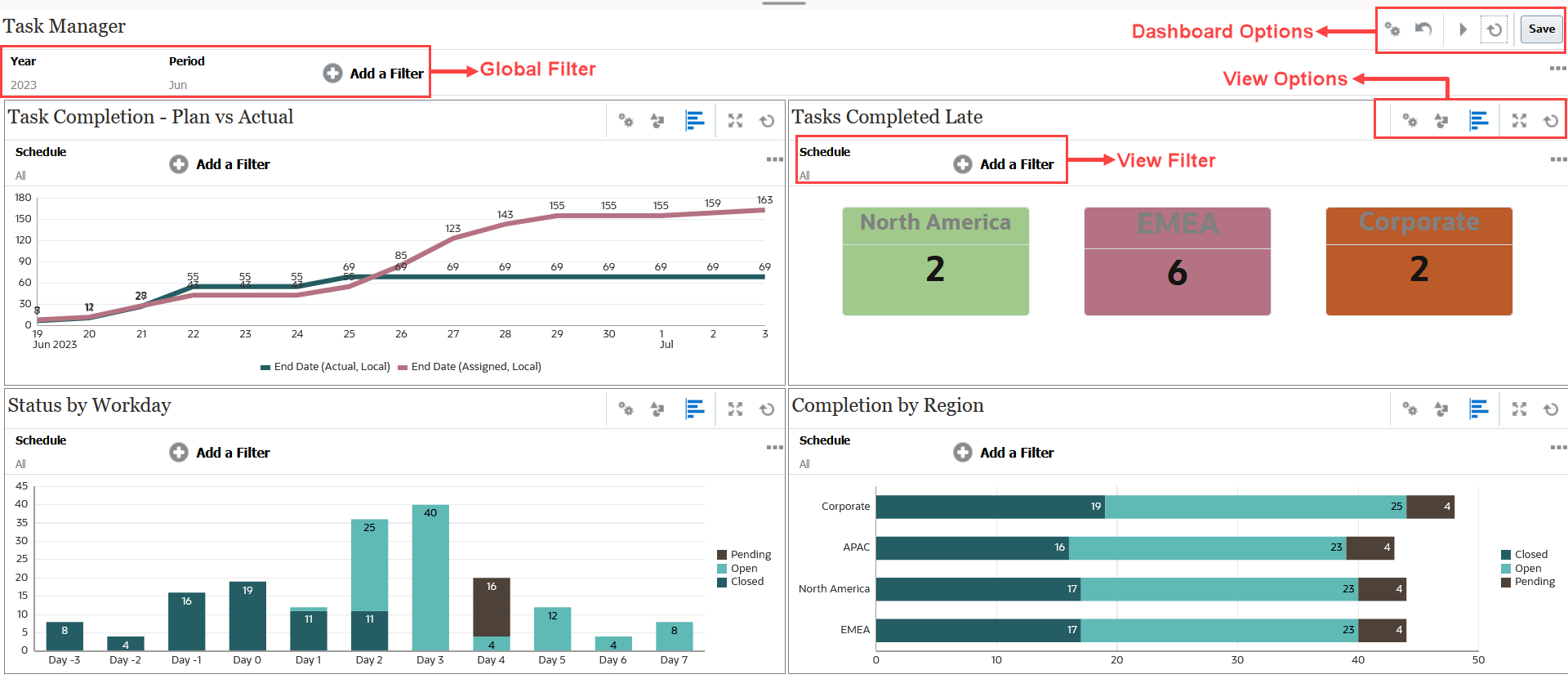
As seguintes opções estão no canto superior direito para gerenciar o dashboard:
 Configurações
Configurações
Edite as propriedades do dashboard.
 Reverter
Reverter
Reverta as alterações feitas nas propriedades do dashboard.
 Executar
Executar
Execute o dashboard.
Busca e exibe dados dinamicamente no dashboard. Somente usuários que tiverem recebido permissões poderão exibir os dados do dashboard.
No modo Executar, os usuários só verão as opções Atualizar e Expandir.
 Atualizar
Atualizar
Atualiza os dados exibidos no dashboard, inclusive todas as exibições que ele contém.
 Salvar
Salvar
Salva as alterações feitas nas propriedades do dashboard.
Cada exibição (lista, gráfico ou tabela dinâmica) no dashboard contém as seguintes opções:
 Configurações
Configurações
Edite as propriedades da exibição de gráfico, lista ou dinâmica.
 Tipo de Objeto
Tipo de Objeto
As opções são: Tarefas, Alertas, Formulários do Supplemental Data, Supplemental Data, Enterprise Journals e Itens de Linha do Enterpise Journal.
 Seletor de Exibição
Seletor de Exibição
Estas são as opções: Exibição de Gráfico, Exibição de Lista, Exibição Dinâmica.
 Expandir
Expandir
Mostra a exibição em toda a área do dashboard.
Esta opção é mostrada somente quando um dashboard contém mais de uma exibição.
 Atualizar
Atualizar
Atualiza os dados que aparecem na exibição.